因为是离线运行,首要问题是时间不准确,就在主板上加装了纽扣电池,但是会有一系列问题,比如无法将RTC时间回写到系统时间,或者无法将系统时间写到RTC中等等一些列问题。为解决这些问题,一劳永逸的方式,修改完RTC后,直接使用date -s 进行回写系统,具体步骤如下:
1.查看系统硬件设备树相关的信息
bash
nvidia@orin:~$ sudo dmesg | grep DTB
[sudo] password for nvidia:
[ 0.003912] DTB Build time: Aug 10 2022 20:31:40
nvidia@orin:~$ sudo dmesg | grep DTS
[ 0.003900] DTS File Name: /dvs/git/dirty/git-master_linux/kernel/kernel-5.10/arch/arm64/boot/dts/.../.../.../.../.../.../hardware/nvidia/platform/t23x/concord/kernel-dts/tegra234-p3701-0000-p3737-0000.dts
nvidia@orin:~$ uname -a
Linux orin 5.10.104-tegra #1 SMP PREEMPT Wed Aug 10 20:17:07 PDT 2022 aarch64 aarch64 aarch64 GNU/Linux2.设置系统时间
bash
nvidia@orin:~$ date
Thu 21 Apr 2022 08:58:36 AM EDT
nvidia@orin:~$ date -s "2024-10-19 17:23:00"
date: cannot set date: Operation not permitted
Mon 19 Sep 2022 05:23:00 PM EDT
nvidia@orin:~$ sudo date -s "2024-10-19 17:23:00"- 修改系统时钟为rtc0。
vim /lib/udev/rules.d/50-udev-default.rules
bash
SUBSYSTEM=="rtc", ATTR{hctosys}=="0", SYMLINK+="rtc"
SUBSYSTEM=="rtc", KERNEL=="rtc0", SYMLINK+="rtc", OPTIONS+="link_priority=-100"
4.查看系统对应的时钟信息,为rtc0,还是rtc1
bash
ls -al /dev/rtc*
5.将系统时间写入RTC中
先看一下hwclock -h有哪些命令

执行以下命令,如果快捷方式指向rtc0,下面就写rtc0,如果是rtc1,就为rtc1。
bash
Mon 19 Sep 2022 05:23:00 PM EDT
nvidia@orin:~$ sudo hwclock -w -f /dev/rtc0
[sudo] password for nvidia:执行下述命令查看是否写入
bash
nvidia@orin:~$ timedatectl **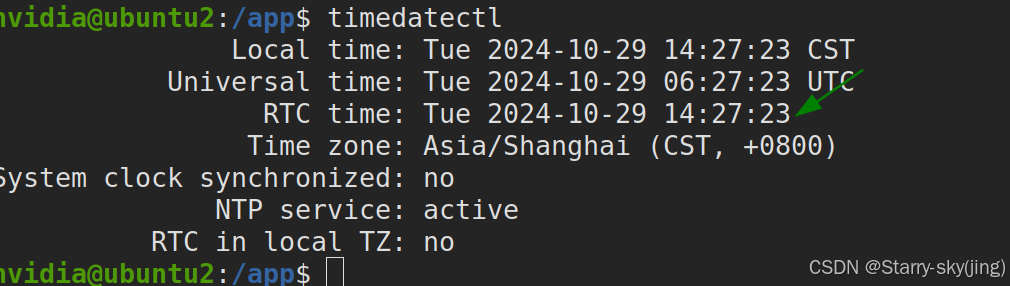
写入成功后如上图。
bash
nvidia@orin:~$ sudo reboot6.开机修改时间的shell脚本
bash
hwclock -s # 将rtc时间回写到系统如果上述脚本无法执行,就使用下面的脚本
bash
#! /bin/bash
# 修改时间
SUDOPASS='用户管理员密码'
RTC_TIME=$(timedatectl | grep 'RTC time' | awk '{print$3, $4,$5}')
# 检查是否成功获取了时间
if [ -z "$RTC_TIME" ]; then
echo "无法获取RTC时间,跳过设置系统时间。"
else
echo $SUDOPASS | sudo -S date -s "$RTC_TIME"
fi